Configuración del enrutador ASUS RT-N12 D1 para Beeline + Video

- 725
- 19
- Agustín Llamas
Durante mucho tiempo, escribí cómo configurar el enrutador inalámbrico ASUS RT-N12 para Beeline, pero estos fueron dispositivos algo diferentes y se les proporcionó una versión diferente del firmware y, por lo tanto, el proceso de configuración se veía algo diferente.
En el momento, la revisión actual del enrutador Wi -fi asus RT -N12 - D1, y el firmware con el que ingresa a la tienda - 3.0.X. Consideraremos configurar este dispositivo en particular en este paso por instrucción por paso. La configuración no depende de lo que tenga su sistema operativo: Windows 7, 8, Mac OS X o algo más.

Video - Configuración de ASUS RT -N12 Beeline
También puede ser útil:- Configuración de ASUS RT-N12 en la versión anterior
- ASUS RT-N12 Firmware
Para empezar, propongo ver las instrucciones de video y, si algo sigue siendo incomprensible, debajo de todas las etapas se describen con gran detalle en el formato de texto. Incluyendo hay algunos comentarios sobre errores típicos al configurar un enrutador y las razones por las cuales Internet puede no estar disponible.
Conectar un enrutador para la configuración
A pesar del hecho de que conectar un enrutador no es tan difícil, por si acaso, me detendré en este momento. Hay cinco puertos en la parte posterior del enrutador, uno de los cuales es azul (wan, internet) y otros cuatro: amarillo (lan).

El cable de servicio de Internet Beeline debe conectarse al puerto WAN.
Recomiendo configurar una conexión con cable. Para hacer esto, conecte uno de los puertos LAN en un enrutador con un conector de una computadora o tarjeta de red de computadora portátil con un cable incluido.
Antes de configurar ASUS RT-N12
Algunas cosas que también contribuirán a la configuración exitosa y reducen el número de problemas relacionados con ella, especialmente para los usuarios principiantes:
- Ni durante la configuración, ni después de ella, no inicie la conexión de Beeline en la computadora (la que generalmente se usaba para ingresar a Internet), de lo contrario, el enrutador no podrá instalar la conexión correcta. Internet después de la configuración funcionará sin comenzar Beeline.
- Es mejor si configura el enrutador, estará a través de la conexión de cable. Y conectarse por Wi-Fi cuando todo ya está configurado.
- Por si acaso, vaya a los parámetros de conexión utilizados para comunicarse con el enrutador y asegúrese de que esté instalado en los parámetros del protocolo TCP/IPv4 "reciba una dirección IP automáticamente y reciba la dirección DNS automáticamente". Para hacer esto, presione las teclas Win+R en el teclado (Win - Key de emblema de Windows) e ingrese el comando NCPA.CPL, Luego haga clic en Entrar. Seleccione la conexión en la lista de la que está conectado al enrutador, por ejemplo, "conexión a través de una red local", haga clic en él con el botón derecho del mouse y seleccione "Propiedades". Luego ver. La imagen de abajo.
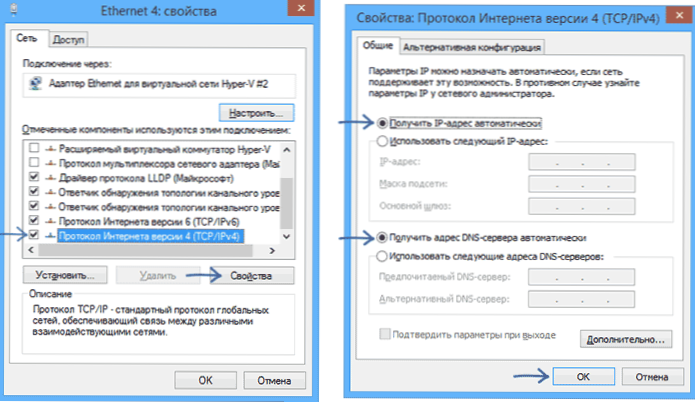
Cómo entrar en la configuración del enrutador
Encienda el enrutador en la salida después de tener en cuenta todas las recomendaciones anteriores. Después de eso, son posibles dos opciones: no pasará nada o la página se abrirá como en la imagen a continuación. (Al mismo tiempo, si ya ha estado en esta página, abrirá algo diferente, continuará inmediatamente a la siguiente sección de las instrucciones). Si, al igual que la mía, esta página estará en inglés, no puede cambiar el idioma en esta etapa.
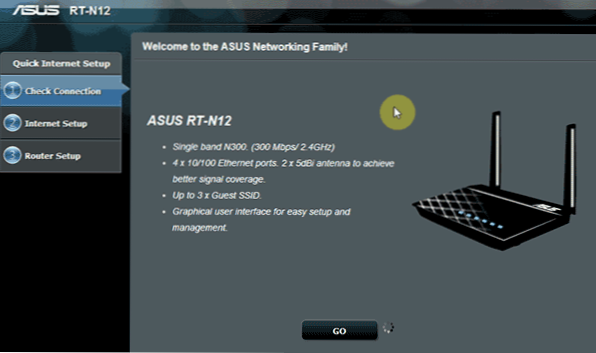
Si no se abrió automáticamente, inicie cualquier navegador e ingrese en la línea de dirección 192.168.1.1 Y haga clic en Entrar. Si ve una consulta del inicio de sesión y la contraseña, ingrese Admin y Admin en ambos campos (la dirección especificada, el inicio de sesión y la contraseña se escriben en la etiqueta en la parte inferior del ASUS RT-N12). Nuevamente, si obtuvo la página incorrecta que traje arriba, inmediatamente continúe a la siguiente sección de la instrucción.
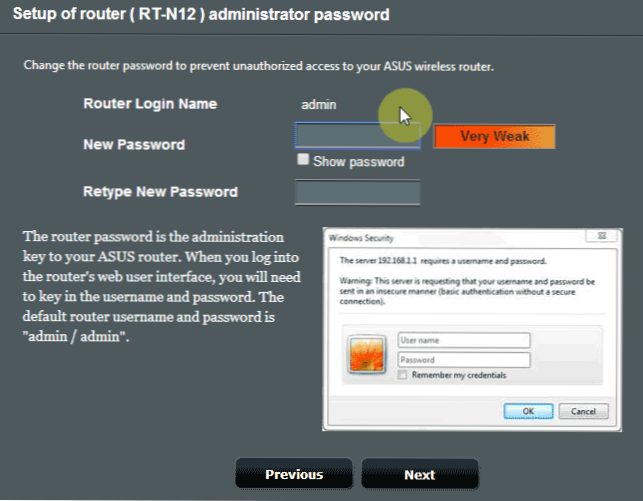
Haga clic en el botón "Go" en la página (en la versión rusa, la inscripción puede variar). En la siguiente etapa, se le ofrecerá cambiar el administrador de contraseña estándar a algo de su. Haz esto y no olvides la contraseña. Observo que esta contraseña será necesaria para ir a la configuración del enrutador, pero no para Wi-Fi. Haga clic en Siguiente".
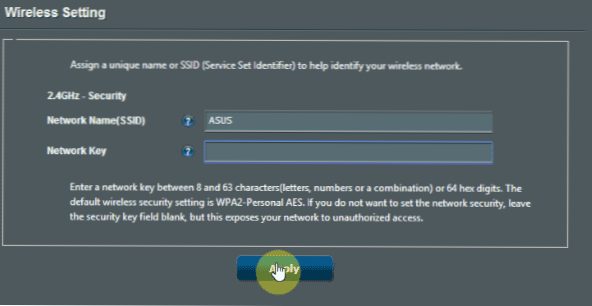
El enrutador comenzará a determinar el tipo de red, y luego ofrecerá ingresar el nombre de la red inalámbrica SSID y poner la contraseña en Wi-Fi. Ingrese y haga clic en "Aplicar". Si configura un enrutador por conexión inalámbrica, en este momento la conexión se romperá y deberá conectarse a una red inalámbrica con nuevos parámetros.
Después de eso, verá información sobre qué parámetros se aplicaron y el "siguiente" botón ". De hecho, el ASUS RT-N12 determina incorrectamente el tipo de red y deberá configurar la conexión Beeline manualmente. Haga clic en Siguiente".
Configuración de conexión de Beeline en ASUS RT-N12
Después de hacer clic en "Siguiente" o después de repetir (después de haber usado la configuración automática) en la dirección 192.168.1.1 Verá la siguiente página:

Si es necesario, si, como la mía, la interfaz web no está en ruso, puede cambiar el idioma en la esquina superior derecha.
En el menú a la izquierda, seleccione el elemento de "Internet". Luego establezca los siguientes parámetros para la conexión a Internet desde Beeline:
- Escriba la descripción de WAN: L2TP
- Reciba una dirección IP automáticamente: Sí
- Conectarse al servidor DNS automáticamente: sí
- Nombre de usuario: su inicio de sesión Beeline, comienza en 089
- Contraseña: su contraseña Beeline
- Servidor VPN: TP.Internet.Línea recta.freno
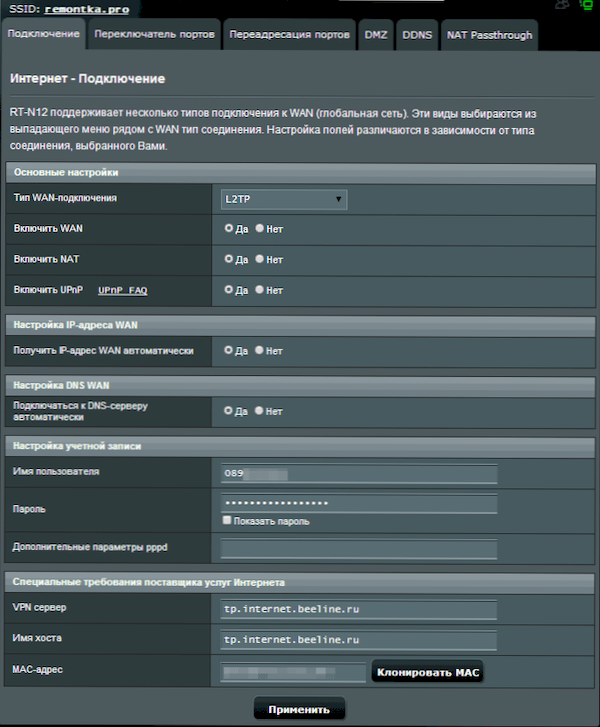
Y haga clic en el botón "Aplicar". Si todas las configuraciones se introdujeron correctamente, y la conexión Beeline en la computadora en sí misma fue desgarrada, luego, después de un corto tiempo, en el "mapa de red", verá que Internet está "conectado".

Configuración de la red Wi-Fi
Puede hacer la configuración principal de los parámetros de la red de enrutador inalámbrico en la etapa de configuración automática ASUS RT-N12. Sin embargo, en cualquier momento puede cambiar la contraseña en Wi-Fi, el nombre de la red y otros parámetros. Para hacer esto, simplemente abra el elemento de "red inalámbrica".
Parámetros recomendados:
- SSID: cualquier nombre deseado de la red inalámbrica (pero no cirílica)
- Método de verificación de autenticidad - WPA2 -personal
- Contraseña (Al menos 8 caracteres
- Canal: puede leer sobre la elección del canal aquí.
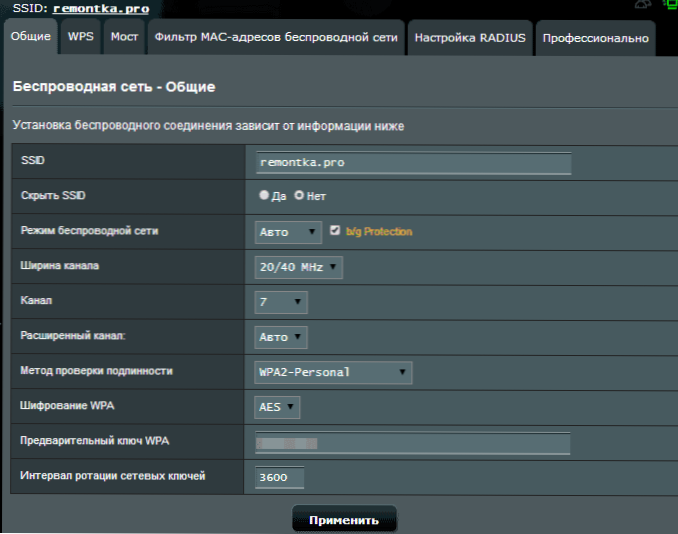
Después de aplicar cambios, guárdelos. Eso es todo, ahora puede conectarse en línea desde cualquier módulo de dispositivo equipado con Wi-Fi, conectándose a su red inalámbrica.
Nota: Para configurar la televisión IPTV Beeline en ASUS RT-N12, vaya al elemento "Red local", seleccione la pestaña IPTV y especifique el puerto para conectar el TV prefijo.
También puede ser útil: problemas típicos al configurar el enrutador Wi-Fi
- « Convertilla - Converter de video gratuito simple en ruso
- Configuración del enrutador Wi-Fi TP-Link TL-WR740N para Rostelecom »

